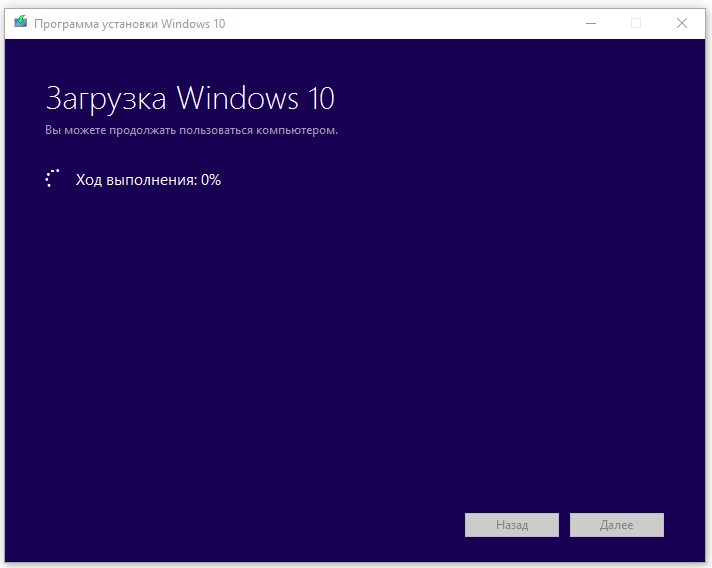Последняя версия OC - вышла, поэтому мы обсудим, как создать загрузочную флешку windows 10. Мы знаем: для того чтобы установить на компьютер какую-нибудь программу, нам нужна операционная система. А вот как быть, когда установить нужно Windows 10, без которой компьютер даже загрузиться не сможет? Проще всего, конечно, владельцам ноутбуков и нетбуков: у них установочный комплект Windows обычно «зашит» в специальный скрытый раздел жесткого диска, так что вернуться к «чистой» системе не составит никакого труда.
Сертификат же с серийным номером в этом случае наклеивается прямо на нижнюю поверхность ноутбука, и это правильно — отдельную бумажку легко потерять. Но если мы имеем дело с абсолютно новым компьютером и «голым» винчестером, нам понадобится специальный диск — загрузочный. На нем заранее записана миниатюрная операционная система, главная и единственная задача которой — позволить компьютеру запустить программу установки.
Проще всего превратить скачанный ISO-образ системы в загрузочный DVD: если у вас под рукой уже есть компьютер с Windows, щелкните по файлу правой кнопкой мыши и выберите команду Записать на диск. Однако я рекомендую повозиться чуть дольше и создать специальную загрузочную флешку windows 10: диск может пропасть или поцарапаться, к тому же флешка меньше и всегда под рукой.
Загрузочная флешка windows 10
Проще всего это сделать с помощью программы от самой Microsoft — Windows USB/DVD Download Tool, которую вы сможете скачать с официальной страницы https://www.microsoft.com/ru-ru/software-download/windows10. Работать с программой элементарно — достаточно указать исходный файл-образ Windows 10 в формате ISO, вставить флешку и нажать кнопку записи.
— Регулярная проверка качества ссылок по более чем 100 показателям и ежедневный пересчет показателей качества проекта.
— Все известные форматы ссылок: арендные ссылки, вечные ссылки, публикации (упоминания, мнения, отзывы, статьи, пресс-релизы).
— SeoHammer покажет, где рост или падение, а также запросы, на которые нужно обратить внимание.
SeoHammer еще предоставляет технологию Буст, она ускоряет продвижение в десятки раз, а первые результаты появляются уже в течение первых 7 дней. Зарегистрироваться и Начать продвижение
После того как вы скачали «Программу установки Windows 10» по ссылке выше и запустили ее, в открывшемся окне нужно выбрать пункт «Создать установочный носитель для другого компьютера» затем нажмите «Далее».
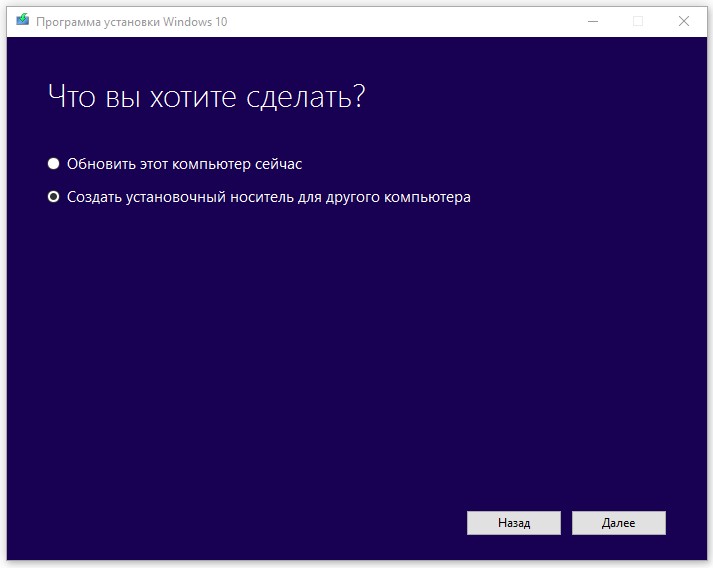
Выберите язык, выпуск (редакцию) и архитектуру операционной системы.
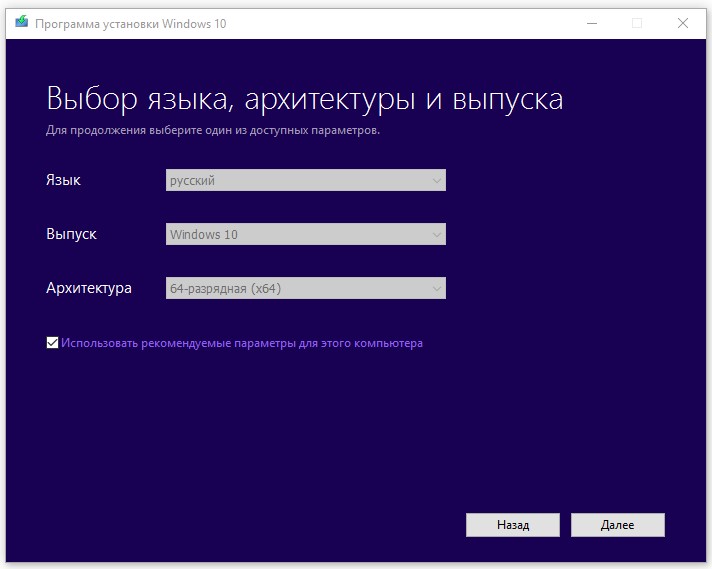
Выберите на какой носитель следует скачать файлы. Если выбрать «USB-устройство флеш-памяти», то после завершения скачивания данных программа запишет установочные файлы на флешку, на которой должно быть 4 Гб. свободного места. Если выбрать ISO - файл, то потребуется выбрать папку для сохранения образа с последующей записью на DVD - диск.
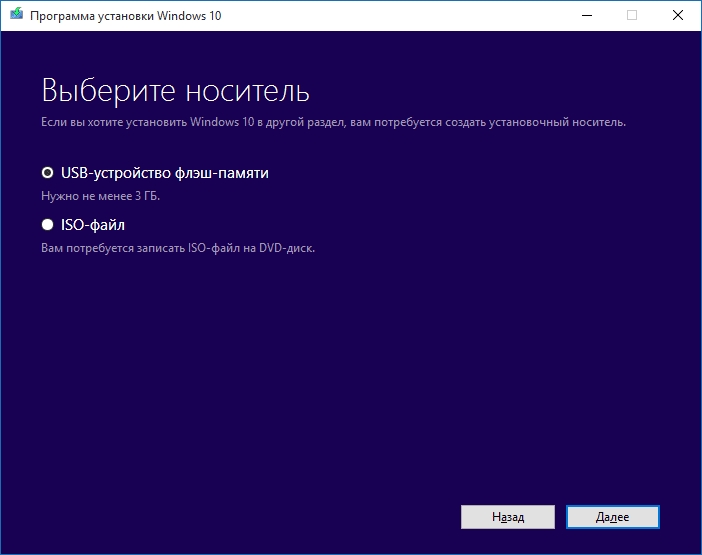
Осталось дождаться завершения процесса загрузки файлов дистрибутива на компьютер. Скачивание, в среднем, может занять около часа.